
Google Drive binder allerede alle dine yndlings Google-tjenester sammen og tilføjer et kæmpe 15 GB gratis lagerplads. Med alt dette lige ved hånden kan du ikke lade være med at føle, at du skal bruge godt ud af det hele. Hvorfor ikke starte med at bruge Google Drev til at holde dine ideer stående og gøre dem mere effektive?
Flyt over Evernote - her kan du bruge Google Drive til at holde og vokse dine ideer.
Hvorfor bruge Google Drive?
Det kan være nemt at hurtigt afvise Google Drev som en god måde at holde styr på dine ideer, men jeg tror ikke, det burde være tilfældet. Med Google Drev behøver du ikke at afhænge af nogen stationære apps, som du skal installere på din computer (og alle andre, du arbejder på).
Med de mange Google-værktøjer, der er tilgængelige gratis, kan du nærme en ide fra flere vinkler.
Du behøver heller ikke at bekymre sig om at miste noget på grund af softwarekrascher eller hardwarefejl. Alt er i skyen, og du kan finde eventuelle fejlplacerede genstande med en hurtig og enkel søgning.
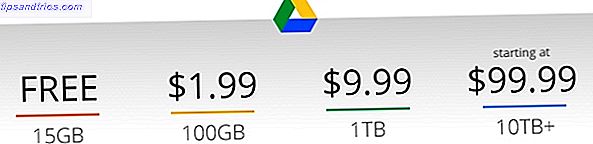
Har jeg nævnt, at du får 15 GB gratis? Hvis du nogensinde har brug for mere, er ekstra plads blevet snavsigt Google starter Krypteringssøgning, skråstregning Opbevaringspriser for Google Drive Google starter Krypteringssøgning, skråstreg Opbevaringspriser for Google Drev Der er store nyheder, der kommer ud af Mountain View, da Google-gear går op for at tage på regeringerne såvel som rivaliserende online lagringsfirmaer som Dropbox. Læs mere . Du kan kun betale to bukke om måneden for et massivt boost til 100 GB.
Værktøjer ved hånden
Uden at vedhæfte en tredjepartsapplikation får du masser af funktioner i Google Drev, som du kan bruge til at fange dine ideer.
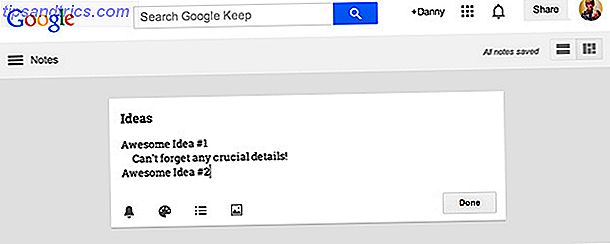
Du kan f.eks. Bruge Google Keep, den praktiske noteoptagelsestjeneste, til at afprøve dine ideer til senere gennemgang. Du kan endda optage talememoer med det, hvis du har lyst til at skrive ikke er nok.
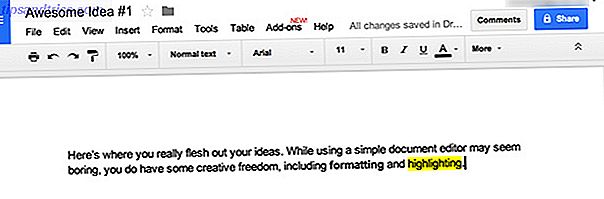
Hvis du har brug for mere plads til at uddybe dine ideer, er det en vej at lave Google Doc. Dokumenteditoren giver dig eller dit team formateringsmulighederne til at arbejde på ideer i detaljer og også i realtid. Igen skal du ikke stole på lokal opbevaring og lokalt installerede programmer.
Teknisk set kan du også oprette regneark og præsentationer i stedet for dokumenter, men de vil kun være bedre valg i meget sjældne tilfælde.
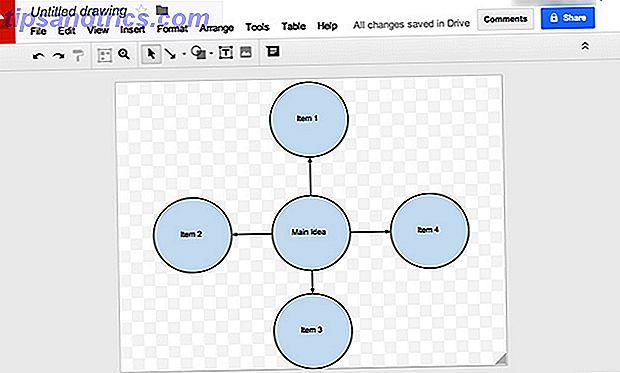
Hvis du er en person, der elsker at oprette tankekort, kan du oprette en Google Tegning, en måde at samarbejder med tegninger på. Tegningstools til Google Dokumenter gør samarbejdstræning lettere Google Docs-tegningsværktøjet gør samarbejdstræning lettere Læs mere. Du har masser af frihed til at oprette dit tankekort, men du vil gerne, hvilket er godt for dem, der virkelig kan lide at hamre deres ideer visuelt.
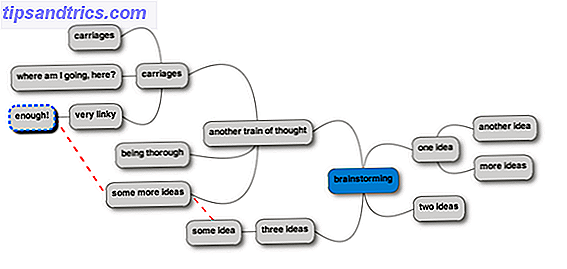
Denne ultimative frihed til at skabe dit tankekort er rart, men det betyder også, at du får brug for mere tid til at lave dit mesterværk. Hvis du vil bruge en dedikeret app, der er designet til mind maps, er MindMup en fantastisk onlinetjeneste, der integreres i din Google Drive Prøv MindMup Mind-Mapping via Google Drive Prøv MindMup Mind-Mapping via Google Drive Hvis du nogensinde har prøvet at skabe et tankekort til dine brainstorming sessioner, du ved at bruge det rigtige værktøj er afgørende. Der er mange steder med mind-mapping værktøjer at vælge imellem, og vælge mellem dem ... Læs mere. Bedst af alt, du kan oprette forbindelse til din Google Drev, så den kan gemme sindkortfilerne på samme sted, hvor du holder alt andet.
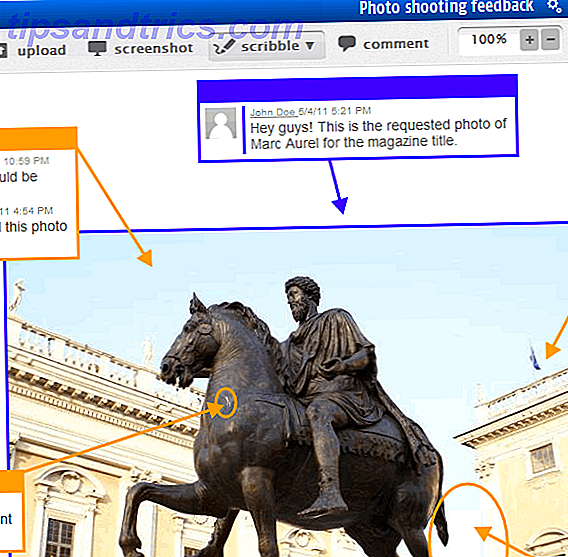
Tilsvarende kan du også bruge en Google Drive-understøttet tjeneste som Conceptboard, en online-whiteboard-tjeneste til konceptfremstilling og samarbejde om dine ideer. Denne integration giver dig mulighed for at få adgang til Google Drive-filer fra Conceptboard og arbejde sammen med dem ved hjælp af tjenestenes funktioner. Den gratis plan giver dig nok plads til at kritisere dine ideer.
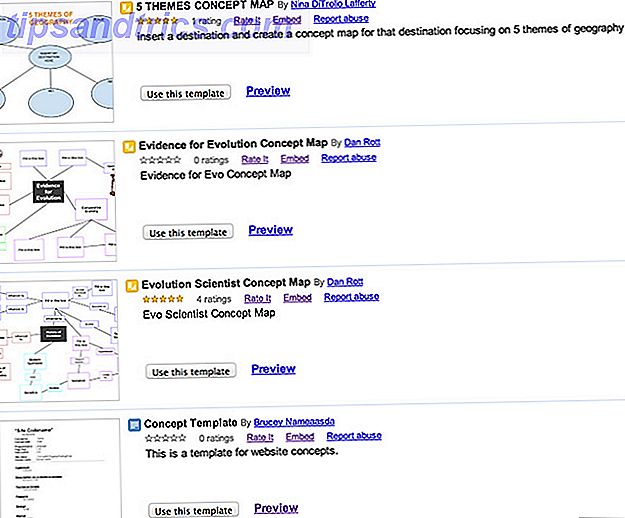
Der er også konceptgenereringsskabeloner i Google Docs Template Gallery - mange af dem. Jeg vil ikke anbefale en skabelon simpelthen fordi der er så mange og de fleste er til specialiserede formål. Det ville være en god idé at gennemse dem selv og finde en, der fungerer for dig individuelt eller for din type arbejde.
Når du først har en ide, kan du måske afstemme andre på deres meninger for at se, hvilke af dine ideer der virker bedst. Til dette kan du bruge Google Forms, som giver dig mulighed for nemt at oprette undersøgelsesformularer, som brugerne kan udfylde og indsende dem til dig. Vi på MakeUseOf bruger jævnligt Google Forms til at studere vores eget personale på ideer. Vi bruger også den til at give dig mulighed for at indsende dine egne ideer til os for fremtidige artikler, som du gerne vil se.
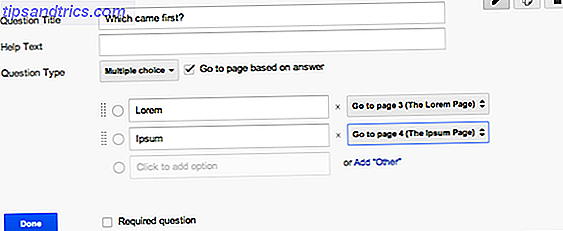
Vi har også skrevet lidt om Google Forms. Vi har snakket om 10 avancerede tricks 10 Avancerede tips og tricks til Google-formuleringer 10 Avancerede tips og tricks til Google-formularer Hvis Google Forms endnu ikke er din go-to-form maker, er det på tide for os at ændre mening. Du tror måske, at du ved alt, hvad der er at vide om Google Forms, men takket være Googles ... Læs mere, 5 grunde til at bruge det 5 Awesome grunde til at bruge Google Forms 5 Awesome grunde til at bruge Google Forms Hvis du nogensinde har prøvet at lav en online undersøgelse, du har sikkert prøvet et par værktøjer her og der. Du har uden tvivl nydt nogle funktioner i et produkt og nogle af andre, mens du er frustreret over ... Læs mere, og et eksempel på, hvordan du opretter en selvkvalificerende quiz Sådan bruger du Google Forms til at oprette dit eget selv- Gradering Quiz Sådan bruger du Google Forms til at oprette din egen selvkvalificerende quiz Er du lærer eller træner? Nogen er involveret i en ansættelsesproces? Har du brug for at tjekke på en eller anden måde, at andre mennesker har de færdigheder eller viden, som du forventer dem til? Nå skal du ... Læs mere.
"Gem til Google Drev" -udvidelse til Chrome
Det er en god ide at sætte hvert link, billede og alt andet på samme sted som alle de andre ting du har fundet eller lavet. Selvfølgelig kan du først gemme disse ting på din computer og derefter uploade dem til din Google Drev.
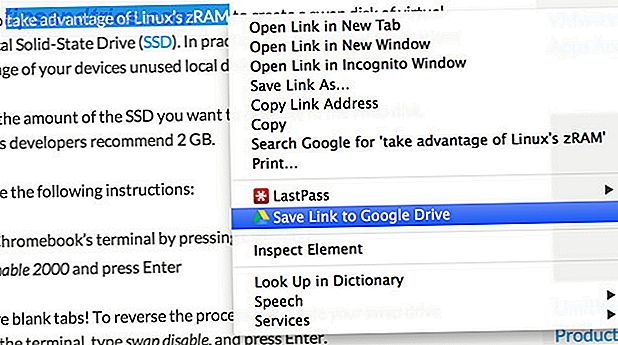
Men hvis du er en Chrome-bruger, kan du også bruge udvidelsen Gem til Google Drev. Med dette kan du bare højreklikke på noget, du vil gemme, og vælg det i stedet for "Gem som." Det er en anden knap, men arbejdsgangen er identisk, hvis du holdt alt på din computer.
Foreslået Workflow
Great, så du kan bruge alle disse værktøjer, men hvordan kan du præcis gøre dem til at arbejde sammen for super effektivitet? For en gruppe er Insightster en fantastisk måde at konsolidere ideer på og vælge de bedste. Tjenesten overvejer imidlertid at lukke ned eller kræve betaling i den nærmeste fremtid. I stedet overveje dette workflow ved hjælp af kun Google Drev:
- Skyd ideer (eller fra andre) ned i en Keep-note for hurtig opbevaring.
- Når der er mere tid, kan du (eller nogen anden) oprette et dokument for at udvide den idé og uddybe detaljerne.
- Overvej at have et enkelt dokument. Du kan dele det med alle dine gruppemedlemmer, hvor de direkte kan skrive deres ideer og detaljer, eller kopiere og indsætte fra deres egne dokumenter.
- Opret en formular og send det til alle gruppemedlemmer for at afstemme hvilken ide de kan lide mest.
- Brug en tegning, MindMup eller Conceptboard til at samarbejde om, hvordan du udfører den valgte ide og del den i overensstemmelse hermed.
Konklusion
Som du kan se, er Google Drevs multifunktionsværktøjer gode til ideer. Selvfølgelig er hele denne artikel kun et forslag til, hvordan du kan bruge Google Drive til dette formål - din egen arbejdsgang ved hjælp af de samme værktøjer kan virke bedre for dig. Under alle omstændigheder har mange af jer allerede Google-konti, så hvorfor ikke bruge disse værktøjer?
Hvad er din foretrukne metode til at arbejde med ideer? Lad os vide i kommentarerne!



![LibreOffice 3.5 udgivet, tilbyder nyt grammatikkontrolværktøj [Nyheder]](https://www.tipsandtrics.com/img/linux/117/libreoffice-3-5-released.jpg)